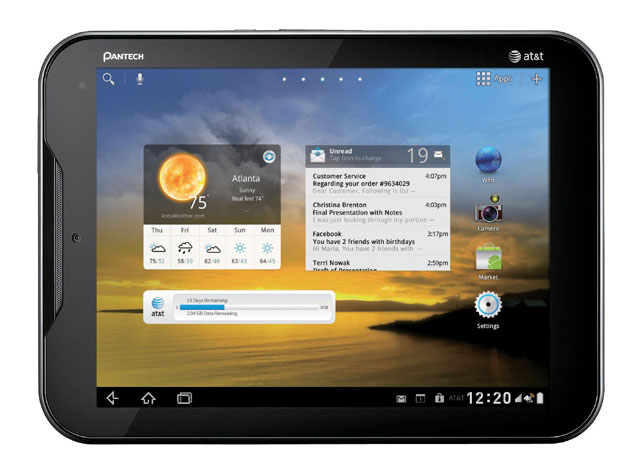Rootear Android en el Pantech Element es muy fácil si sigues el procedimiento que aquí te enseñamos. Tan solo necesitarás correr un programa tras unas líneas de código y tu tableta tendrá los permisos de usuario activados exitosamente.
A diferencia de muchos procesos en otros dispositivos, al rootear Android en esta tableta Pantech Element, los datos personales podrían perderse, es por eso que te recomendamos realizar un respaldo de tus archivos. Si no sabes hacerlo visita esta página.
Pasos previos a rootear Android en el Pantech Element
Antes de iniciar con el proceso debemos realizar ciertos pasos que nos facilitarán el camino, sigue con las instrucciones:
- Descarga los controladores de Pantech desde aquí
- Activa Depuración de USB en tu Pantech Element desde Ajustes > Opciones de desarrollador
- También en tu tablet, activa Fuentes desconocidas desde Ajustes > Seguridad
- Descarga e instala los controladores ADB y Fasboot desde este enlace (debes hacerlo después de los pasos anteriores y con el dispositivo conectado a la PC)
- Descarga y extrae el modo de recuperación personalizado y los archivos de rooteo desde este enlace
Ahora ya seguimos con el proceso para activar los permisos de súper usuario en la Pantech Element
Rootear Android en el Pantech Element
- Dirígete a la carpeta que acabas de extraer en el último paso
- Presiona la tecla shift junto al click derecho del ratón dentro de la carpeta y selecciona la opción “Abrir ventana de comandos aquí”
- Cuando lo hagas, la ventana de comandos debe aparecer con la carpeta seleccionada, escribe estos comandos y presiona Enter para continuar
adb reboot bootloader
fastboot flash recovery cwm-5.0.2.7-pororo.img
fasboot flash boot element-boot-insecure.img
fastboot reboot
- Cuando termines ve a Google Play en tu Pantech Element e instala la aplicación de SuperSU para que el terminal pueda administrar los permisos.
Estos son los pasos necesarios para rootear Android en la Pantech Element, ahora solo te queda disfrutar del poder de ser usuario avanzado de tu dispositivo. Si tienes alguna duda o una sugerencia puedes consultarnos en los comentarios o directamente en nuestra página de Facebook.